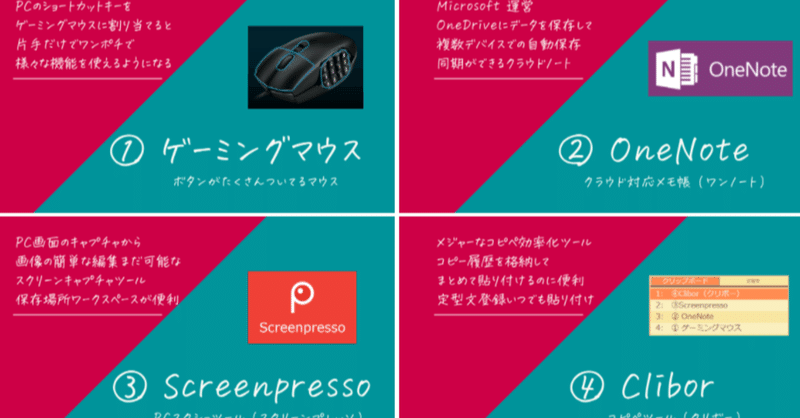
はんたー厳選!絶対に導入するべき便利ツール4選(①ゲーミングマウス②OneNote③Screenpresso④クリボー)
どうも、こんばんは
パンダのアイコンでおなじみの
はんたーです( ⸝⸝⸝⁼̴́◡︎⁼̴̀⸝⸝⸝)
ハンターTwitter👈(凍結屋対策でよく鍵垢にするので急ぎでフォローしといてくださいね)
普段はTwitterやオープンチャットで、楽天市場のキャンペーンや電脳せどりのおすすめ商品を紹介したり、アフィリエイト等についての発信をしています。
今回はほぼ無料で使える便利ツールの中でも、はんたーがずっと使っている!毎日必ず使っている。最も多様していて最もPC作業の効率化に役立っているツールを紹介しますね。しかも無料ですよ
ゲーミングマウスはモチロンお金がかかりますが、マウスは有料なのが当たり前なんで買ってくださいな
その他、各種SNSはこちらから
⇩⇩⇩
それでは、はんたーが厳選した便利ツール
紹介していきますね
① ゲーミングマウス
とにかくボタンがたくさんついてるマウスw

ゲーミングマウスとは、
簡単に言うとボタンがたくさん付いているマウスのことで、ボタンにそれぞれPCのショートカットキー等を割り当てることで、そのボタンをワンクリックするだけで各種機能が簡単に使えるスグレモノです
ショートカットキーと言えば、コントロールキーを利用したものが知られててわかりやすいですかね?
(例)Ctrlキー(Ctrl)のショートカットキー
Ctrl + A すべてを選択
Ctrl + C 選択した項目をコピー
Ctrl + N 新規ウィンドウを開く/ファイルを作成
Ctrl + O ファイルを開く
Ctrl + P 印刷画面を表示
Ctrl + S ファイルを保存
Ctrl + V 切り取り、コピーした項目を貼り付け
Ctrl + W 表示中のファイルやアプリを閉じる
Ctrl + X 選択した項目を切り取り
Ctrl + Y 元に戻した操作をやり直す
Ctrl + Z 操作を元に戻す
このようなショートカットキーをゲーミングマウスに割り当てることで、マウスのボタンを押すだけで、Ctrl + C のコピーをしたり、Ctrl + V のペーストができたり、右手一本で簡単に複数の操作を操ることでできるようになります
ショートカットキーにも、
ウインドウズ固有のモノやウェブブラウザのGoogle Chromeや、オフィスソフトまでいろいろあるので、調べてみて自分に必要なモノを取り入れてください
Windows
Google Chrome
Word
Excel
PowerPoint
ちなみに、はんたーが現在使っているゲーミングマウスはこちらになります。ボタンの数で選びました
はじめてのゲーミングマウスだったら10個前後のボタン数があれば事足りると思いますが、お好みでどうぞー
⇩⇩⇩
Logicool G ロジクール G ゲーミングマウス 有線 G600t MMO ゲーム用 20ボタン LIGHTSYNC RGB 国内正規品 【 ファイナルファンタジーXIV 推奨周辺機器 】
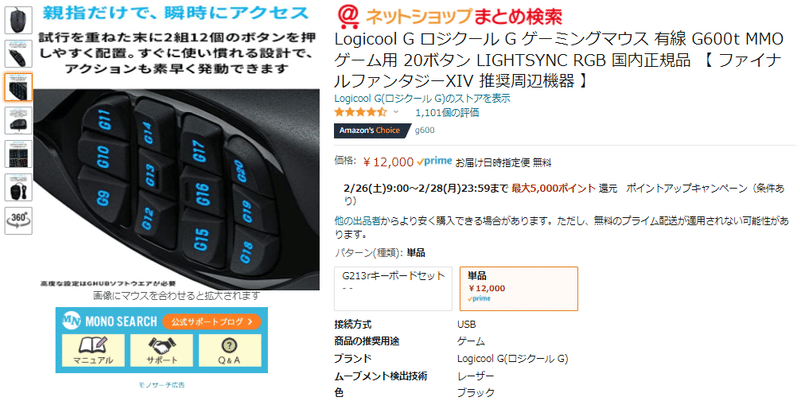
これなんですが、現在バリバリの転売価格になっているので、もし同じのが欲しい場合は並行輸入品の安いやつでも買ってください。てか、マウスは何でも好きなのでO.K.です
⇩⇩⇩
② OneNote
クラウド対応メモ帳

OneNote(ワンノート)とは、
Microsoft が出している無料で使えるクラウドノートで、OneDriveのクラウド上にデータを保存することで複数デバイスでのデータの共有や自動保存が可能になるクラウド型のメモ帳です
はんたーは情報発信者なので、毎日毎日たくさんの情報をまとめたり、たくさんの文章を書いたりしているので、この手のツールは必須なんです
だって、書いてる途中に消えちゃうことがないからw
(今まで何度となく全部消えて泣いてきたもので…)
同じようなクラウド型のメモ帳やノートの分類にも、色んなツールがあるのですが、このOneNoteが一番軽くて使いやすかったので、見つけた5,6年前から毎日欠かさず使ってます、重宝しています
ダウンロードはこちらから
⇩⇩⇩
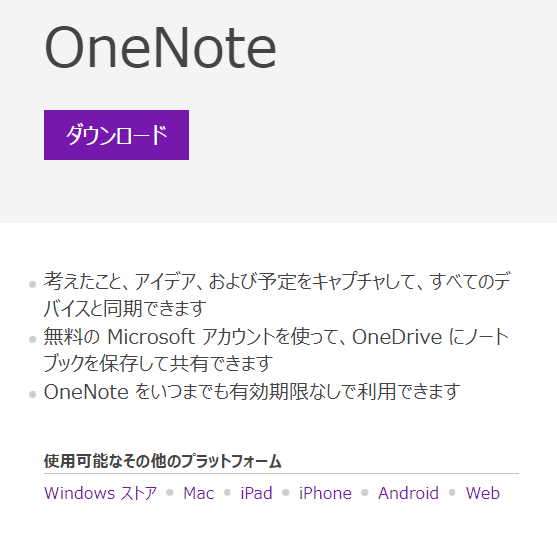
各種デバイス・OSにも対応しています
③Screenpresso
PCスクショツール(スクリーンプレッソ)

Screenpresso(スクリーンプレッソ)とは
PC画面のスクリーンキャプチャーを保存することができる無料のツールです。スクリーンショット(スクショ)とも言いますね。
ただ単にスクショを撮るだけなら他にもたくさんの無料ツールがあるのですが、このScreenpressoが確実に一番使いやすいです(はんた調べw)なので、お気に入りのツールがあっても一度は使ってみてくださいな
個人的には、常駐していてすぐに撮りたい瞬間にスクショが撮れるところと、保存された画像専用の格納庫があって、その格納庫をワークスペースとして画像を取り出したり、画像を選択してすぐに編集できるところが秀逸です
とにかく、普段から多数のスクショを撮りまくってる人には絶対に使って欲しいです!
ダウンロードと特徴一覧はこちらから
⇩⇩⇩
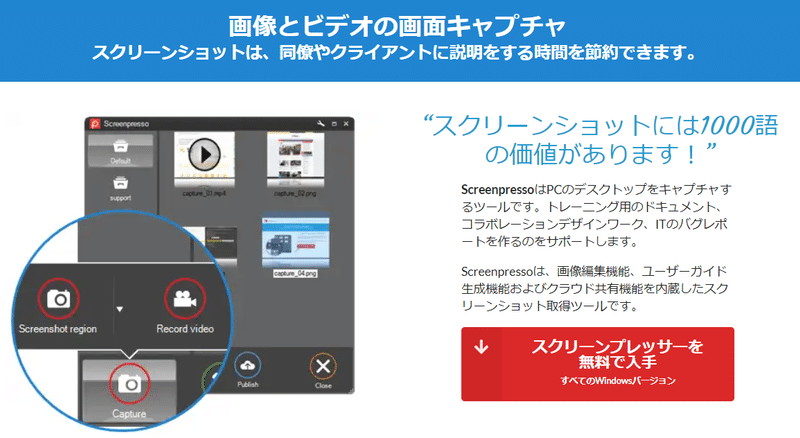
④Clibor(クリボー)
(クリップボード、コピペツール)

Clibor(クリボー)とは、
最もメジャーなコピペ効率化ツールで無料で誰でも利用することができるます。クリップボードツールやコピペツールと呼ばれています。
コピー履歴をツール内に格納し保管することで、いつでも取り出して貼り付けることができるツール。特に、たくさんのコピー・アンド・ペーストが必要なときに一気にコピーしてまとめて貼り付けるのにとても便利。定型文も登録できるのでよく使う単語や文章もいつでも貼り付けが可能
インストールはこちらから
⇩⇩⇩
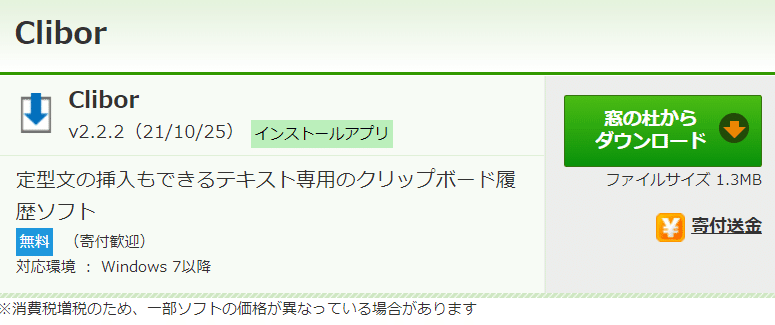
最後までご覧いただきありがとうございます。
今回のnote記事は、
はんたーが実際に毎日使っている超オススメの神ツール(4種の神器)の紹介でした。
今回紹介したツールを全く知らなかった方は、とりあえず使ってみてくださいね。使い方がわからなければ聞いてください。
すでに類似ツールを使っている人は、むしろ”必ず”今回紹介したツールも一度でいいから使ってみてください。今までより便利になる可能性は大いにあります。
とか言ってますが、もうこのツールたちに依存しすぎていて最近新しいツールをチェックしていないので、もっと良いツールがあれば是非とも教えてください。はんたーはもっと強くなりたいのです。
連絡はTwitterでもインスタでもいいのでDMください。
よろしくお願いします。
ハンターTwitter👈(凍結屋対策でよく鍵垢にするので急ぎでフォローしといてくださいね)
普段はTwitterやオープンチャットで、楽天市場のキャンペーンや電脳せどりのおすすめ商品を紹介したり、アフィリエイト等についての発信をしています。
・Twitterフォロワー6000人超え
・instagramフォロワー6500人超え
・オープンチャットメンバー3300人超え
その他、各種SNSも運営中です。
こちらからどうぞ
⇩⇩⇩
最後までご覧いただきありがとうございます!「今回の楽天攻略noteはどうでしたか?」少しでもあなたのお役に立てたのなら”スキ”or”Twitterでシェア”してもらえると嬉しいです🙏
